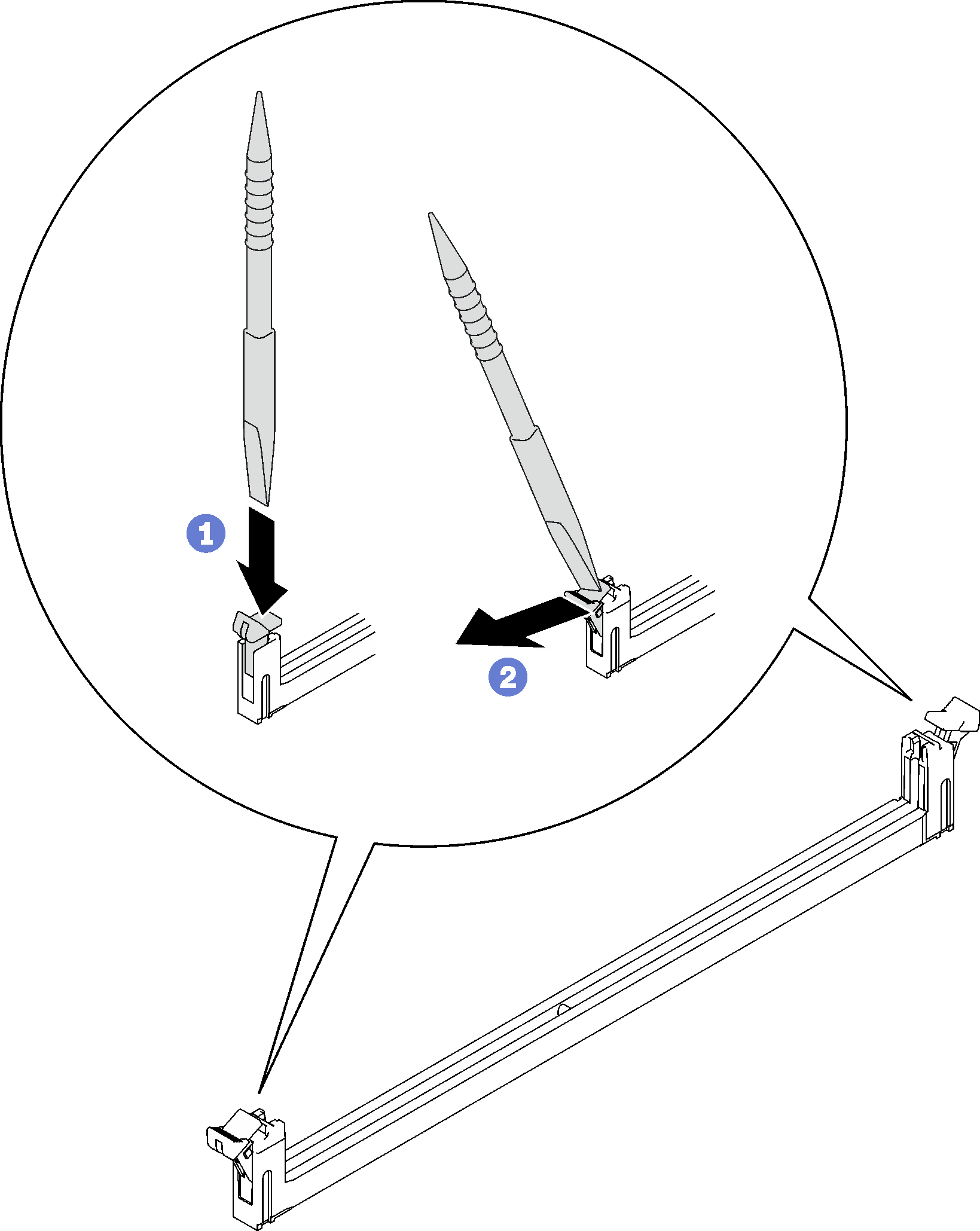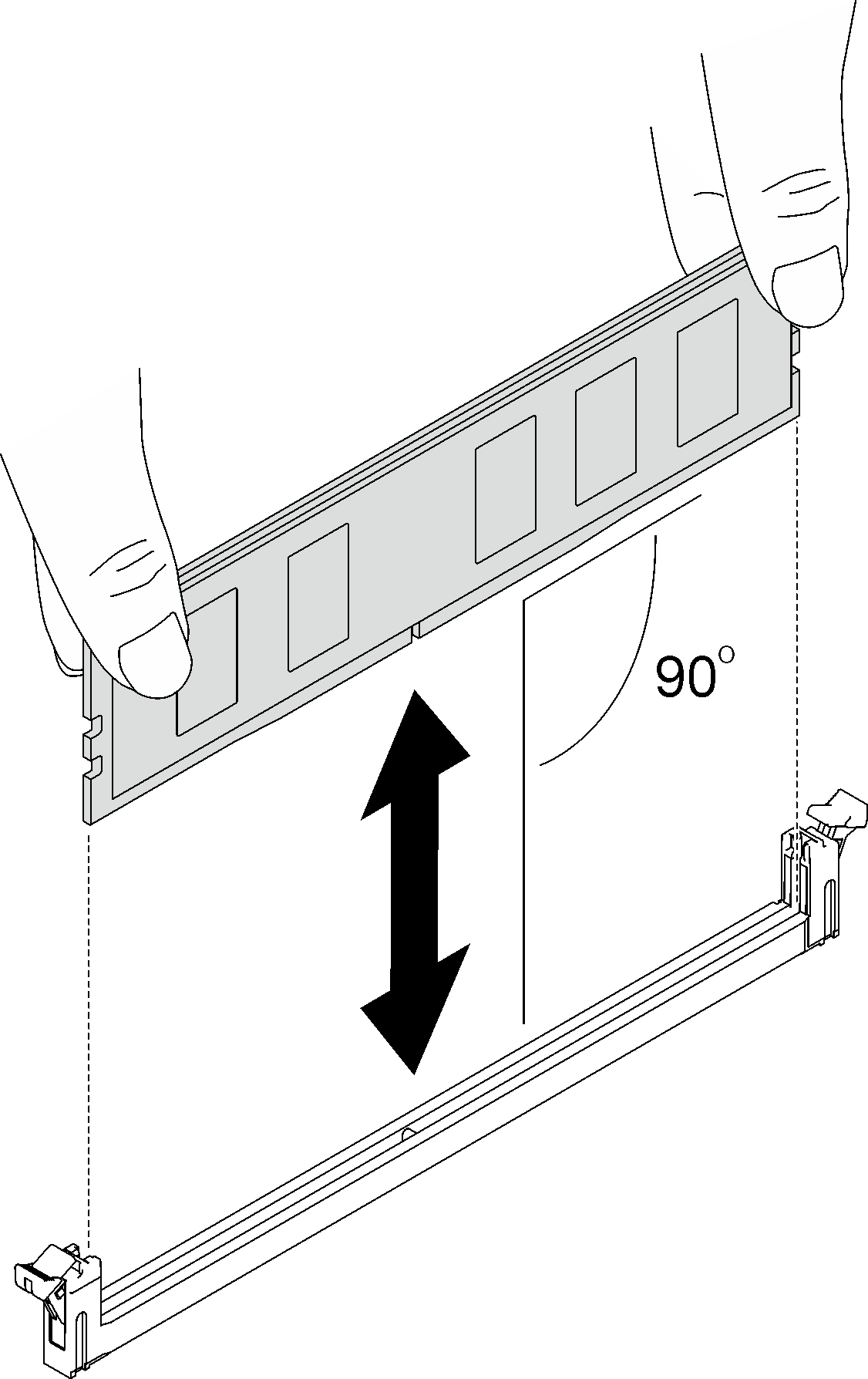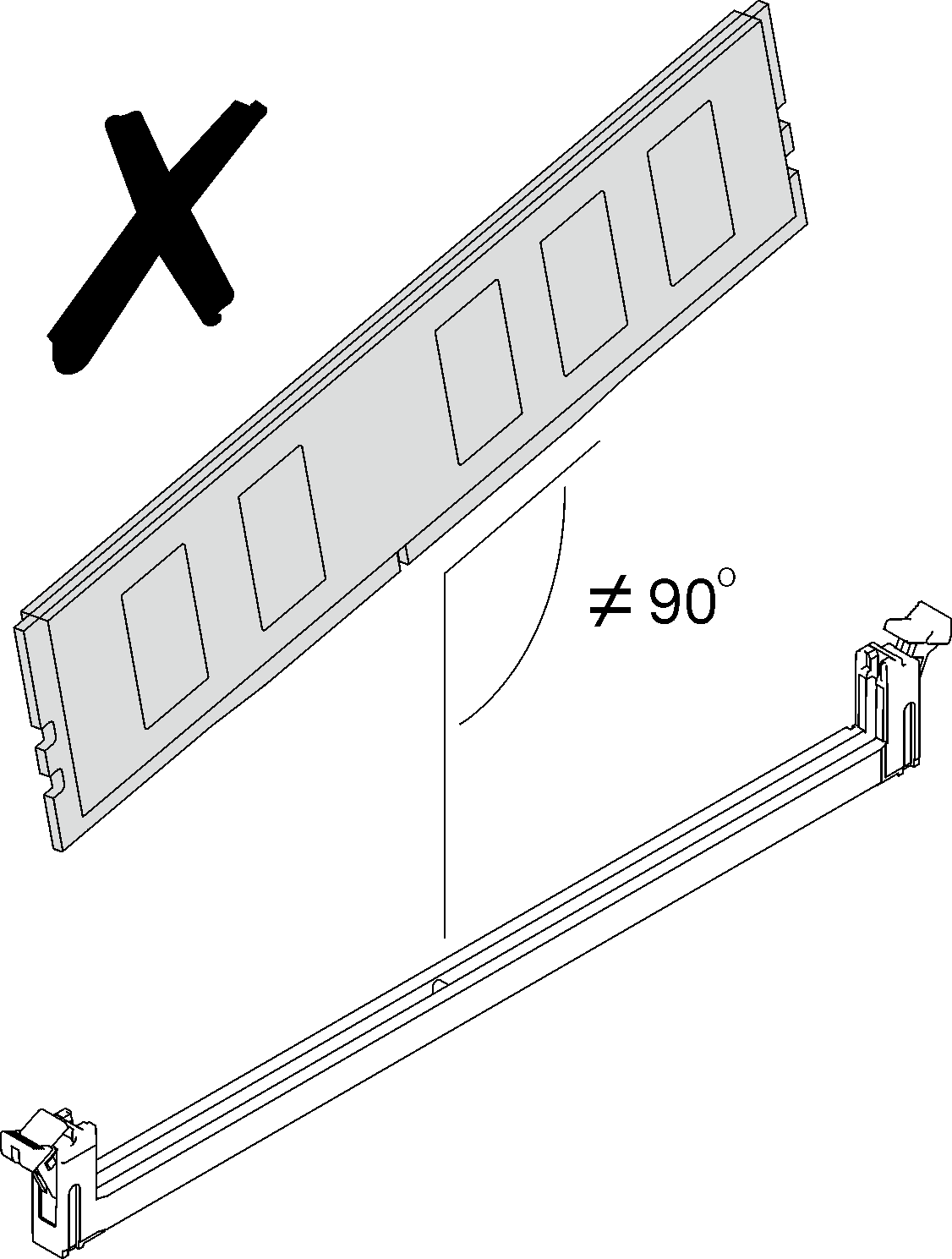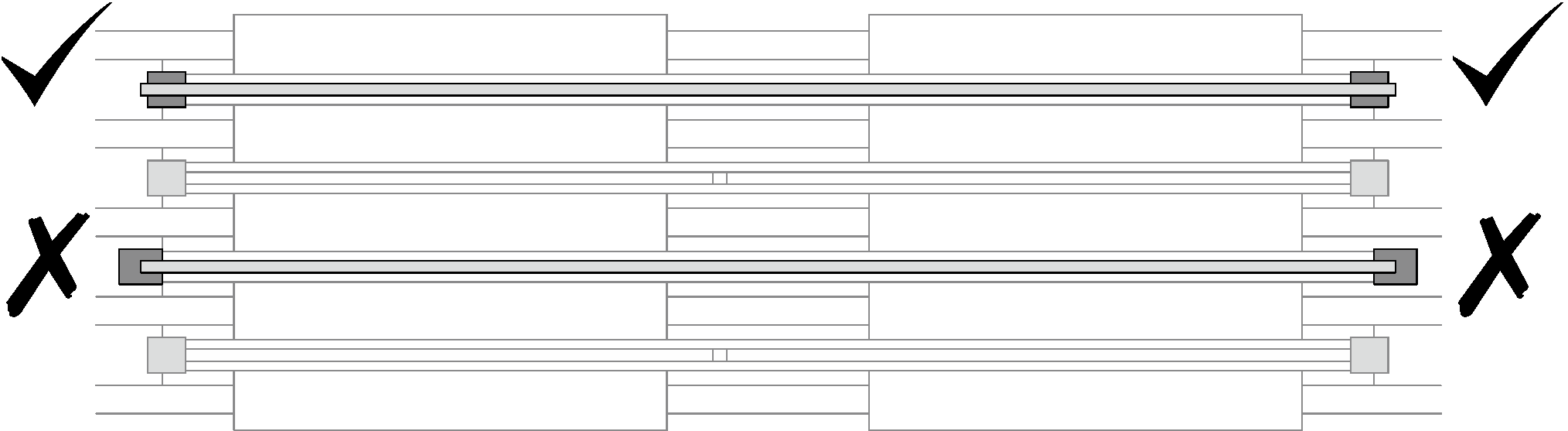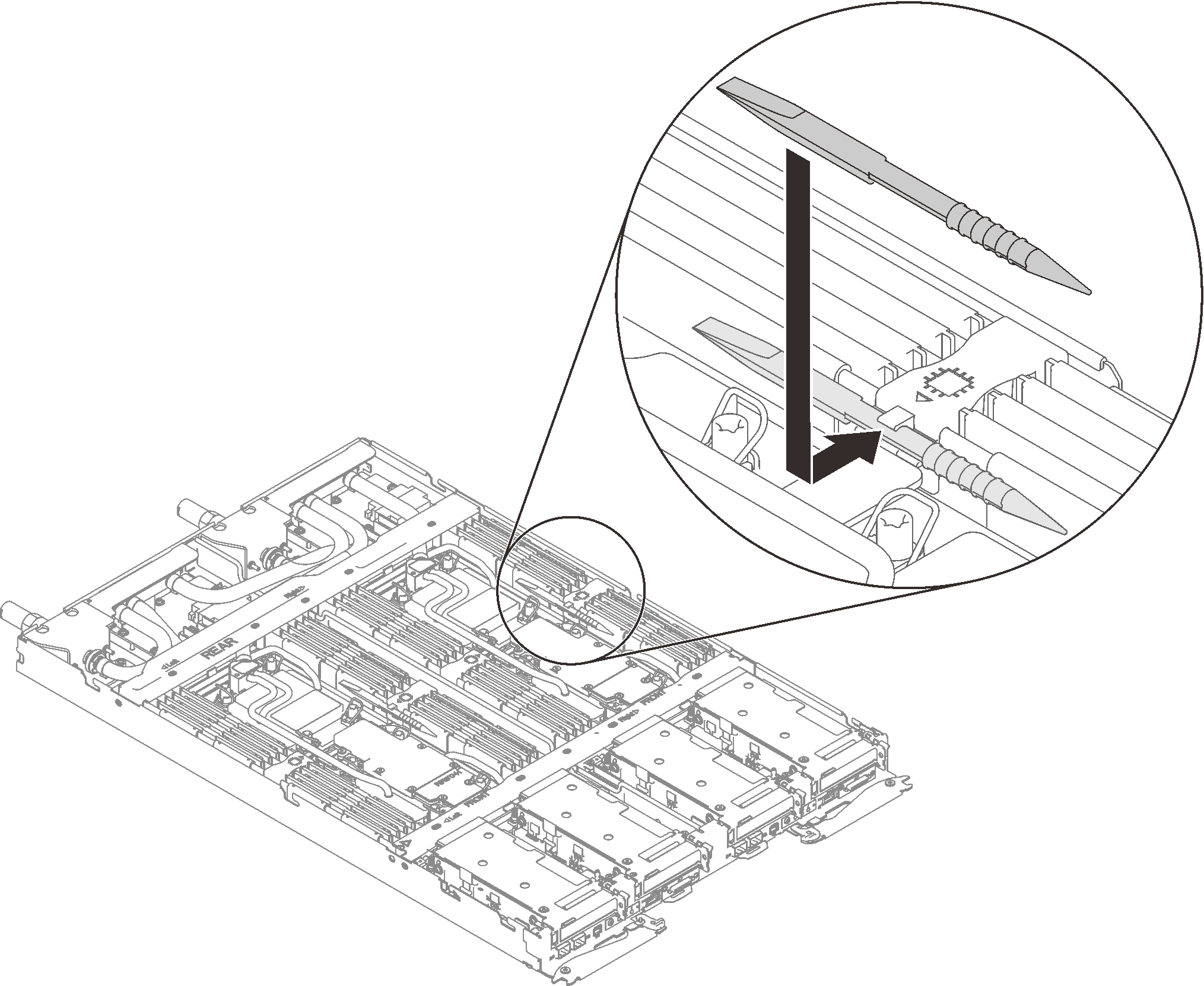安装内存条
按以下信息安装内存条。
关于本任务
有关内存配置和安装的详细信息,请参阅内存条安装规则和安装顺序。
注意
请确保在从系统上拔下电源线 20 秒后再卸下或安装内存条。这样可以使系统完全放电,以便安全地操作内存条。
- 内存条容易被静电损坏,操作时需特殊对待。除适用于操作容易被静电损坏的设备的标准准则外:
卸下或安装内存条时始终佩戴静电释放腕带。也可以使用静电释放手套。
切勿同时拿取两个或更多内存条,以免使其互相接触。存储时请勿直接堆叠内存条。
切勿接触内存条插槽金制触点或使这些触点接触内存条插槽壳体外部。
小心操作内存条:切勿弯曲、扭转或使内存条跌落。
请勿使用任何金属工具(例如夹具或卡箍)来处理内存条,因为硬质金属可能会损坏内存条。
请勿在手持包装或无源组件的同时插入内存条,否则可能因插入力过大而导致包装破裂或无源组件分离。
在未使用的插槽中必须安装 DIMM 填充件以确保正常散热。
在将 24 Gb DRAM RDIMM 安装到采用第四代 Intel Xeon 处理器(代号为 Sapphire Rapids)的系统之前,请确保先将 UEFI 固件更新到最新版本,然后删除所有现有的 16 Gb DRAM RDIMM。
下图显示了主板上内存条插槽的位置。
图 1. 内存条插槽位置
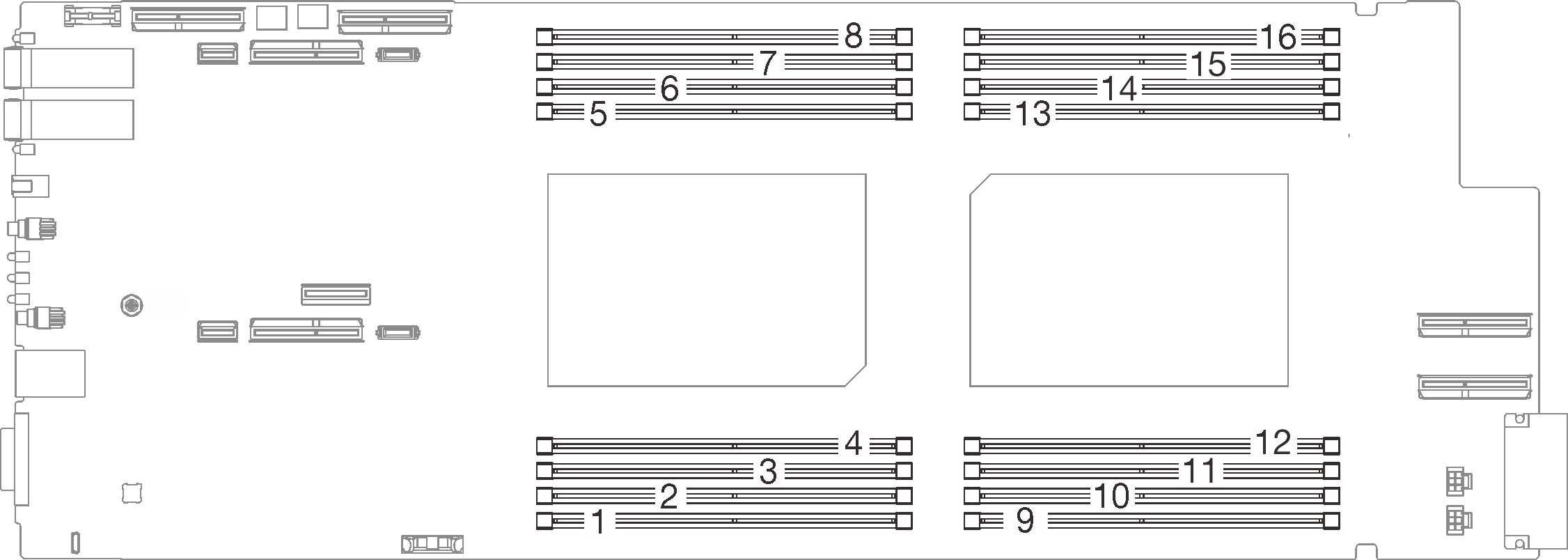
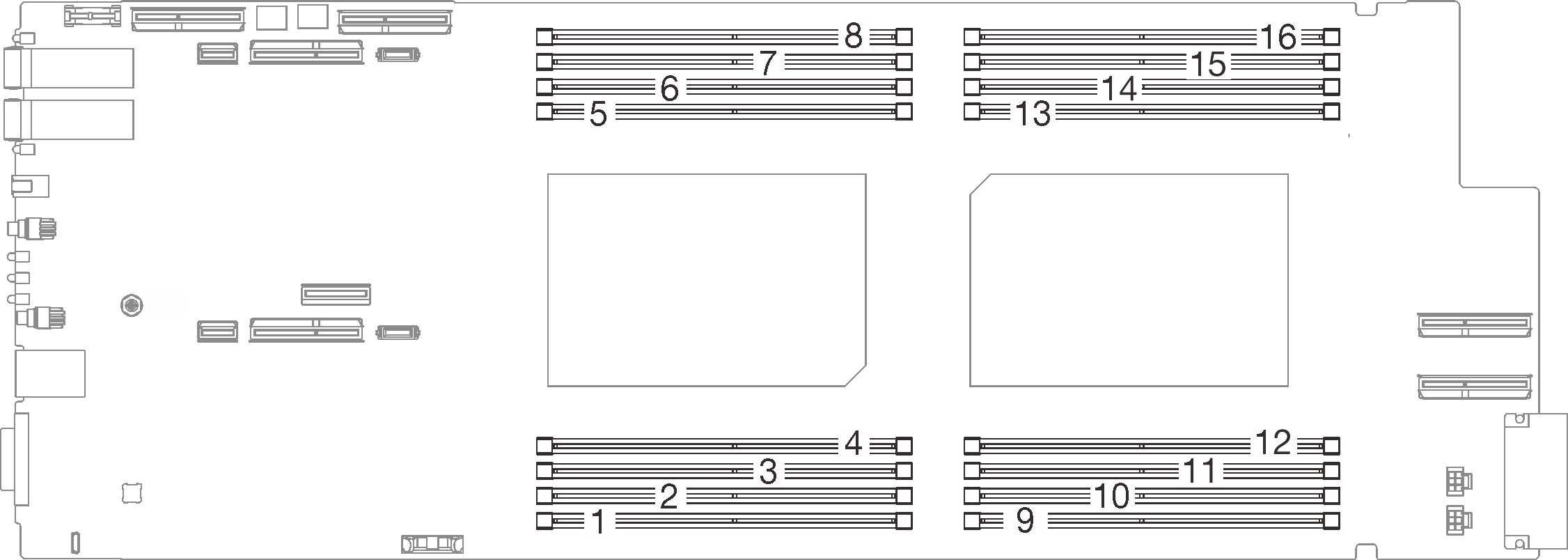
注
下面的插图可能与您的硬件略有不同,但安装方法是一样的。
过程
注意
请确保在从系统上拔下电源线 20 秒后再卸下或安装内存条。这样可以使系统完全放电,以便安全地操作内存条。
完成之后
安装托盘外盖。请参阅安装托盘外盖。
将托盘装入机柜。请参阅在机柜中安装 DWC 托盘。
- 将所有需要的外部线缆连接到解决方案。注用力将 QSFP 线缆连接到解决方案。
检查各节点上的电源 LED,确保其从快速闪烁转变为缓慢闪烁,表示所有节点已准备好打开电源。
演示视频
提供反馈